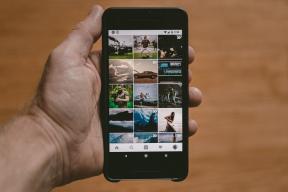Cum să utilizați aplicația Xiaomi ShareMe pentru a transfera fișiere și date pe Android
Miscellanea / / November 29, 2021
Cum faci transfera fisiere intre doua telefoane? Pentru majoritatea dintre noi, WhatsApp pare a fi una dintre cele mai fezabile soluții, în ciuda limitărilor sale. În primul rând, trebuie să fii conectat la a conexiune bună la internet. Și în al doilea rând, dacă transferați prin metoda convențională, s-ar putea ajunge să-și piardă calitatea, mai ales dacă este o imagine sau un videoclip.

În astfel de situații, o aplicație de transfer de fișiere este o soluție ideală dacă aveți ambele telefoane în apropiere.
Cu peste o sută de milioane de descărcări, aplicația ShareMe de la Xiaomi (cunoscută anterior ca Mi Drop) este una dintre aplicațiile populare de transfer de fișiere din Magazinul Play. Această aplicație folosește Wi-Fi Direct pentru a partaja fișiere între telefoane, iar lucrul bun este că funcția se extinde chiar și la laptopuri și computere.
Descărcați ShareMe
În plus, această aplicație minunată nu se limitează doar la telefoanele Xiaomi. Puteți folosi ShareMe pentru a muta fișiere între telefoane de la alte mărci. Deci, este utilizabil cu un telefon Samsung sau un OnePlus (totuși
OnePlus FileDash este destul de grozav de asemenea).Prin urmare, în această postare de astăzi, vom vedea cum să folosim aplicația ShareMe de la Xiaomi pentru a transfera fișiere și date între telefoanele Android.
Să începem.
Cum să utilizați aplicația ShareMe pentru a transfera fișiere
Când vine vorba de interfață, Mi Drop are un design curat și minimalist. Toate opțiunile sunt acolo chiar pe pagina de pornire, ceea ce înseamnă că nu trebuie să căutați un anumit tip de fișier. În plus, există o casetă de căutare minunată pentru a căuta nume sau tipuri de fișiere.
Și plăcile din partea de sus ușurează restul, așa cum se arată în captura de ecran de mai jos.
Condiție prealabilă: Telefonul receptor ar trebui să aibă și ShareMe instalat.
Pasul 1: Dacă este prima dată când utilizați aplicația ShareMe, va trebui să îi oferiți acces la fotografii, fișiere și alt conținut media de pe telefon.

Apoi, urmează activitatea obișnuită de a vă alege avatarul și numele.

Deși ShareMe oferă dispozitivului dvs. un nume în mod implicit, cel mai bine este să adăugați o notă personală numelui care ar ușura procesul de găsire a dispozitivului mai târziu.
Pasul 2: Odată ce toate permisiunile sunt stabilite, atingeți butonul Trimiteți și selectați fișierele pe care doriți să le transferați. În mod implicit, ShareMe afișează numai aplicațiile și pachetele instalate. Cu toate acestea, puteți trimite și melodii, documente și alte fișiere audio. Tot ce trebuie să faceți este să răsfoiți panglica de sus.


După ce ați selectat fișierele, atingeți Trimiteți. Între timp, pe celălalt telefon setați modul la Primire, după ce ați urmat același exercițiu de configurare.
Alternativ, puteți, de asemenea, să apăsați pe Scanați codul QR butonul pentru a scana un cod QR unic. Acest pas este de obicei util în scenariile în care există prea multe telefoane în radar. În plus, durează mai puțin timp.
Odată terminat, telefonul dvs. va configura un hotspot local, cu fișierele gata pentru a fi transferate.
Pasul 3: Odată ce totul este setat, telefonul dvs. va începe să caute telefonul receptor. Dacă telefonul este în apropiere, veți vedea avatarul receptorului pe „radar”. Pur și simplu selectați-l și transferul va începe cu viteza luminii. Bine, am exagerat puțin acolo, dar să vă spun că este rapid.

Odată ce transferul este finalizat, faceți clic pe pictograma încrucișată/Anulare din colțul din stânga sus pentru a încheia transferul și gata.


Lucruri de reținut
Deși ShareMe vă permite să transferați foldere complete și mai multe fișiere, nu vă permite să partajați fișiere și documente cu mai multe persoane în același timp.
Câteva caracteristici suplimentare
1. Transferați fișiere pe computer
ShareMe nu se referă doar la trimiterea și partajarea fișierelor între dispozitive Android. Dacă explorați puțin aplicația, puteți muta și fișiere între telefon și computer. Tot ce trebuie să faceți este să vă conectați la aceeași rețea Wi-Fi înainte de a continua.
Apoi, deschideți meniul din stânga al aplicației ShareMe și selectați Conectare la computer. Următorul va afișa puterea Wi-Fi și opțiunea de a porni hotspot-ul. Atingeți Start, selectați Portable din listă și veți vedea server FTP În josul paginii.


Pe computerul sau laptopul cu Windows 10, deschideți File Explorer și introduceți adresa. Apăsați Enter și veți vedea toate fișierele telefonului dvs. pe computer.

După aceea, sunteți liber să copiați datele între dispozitive și să eliminați folderele nedorite de pe telefon.
Singura problemă cu această metodă este că, dacă cineva obține acces la adresa FTP, va putea accesa conținutul telefonului dvs. Desigur, asta înseamnă că ShareMe trebuie să fie deschis și pe telefonul dvs., dar este întotdeauna mai bine să continuați cu puțină precauție.
Prin urmare, atunci când porniți o conexiune FTP, asigurați-vă că alegeți a doua opțiune (protejare prin parolă). Acesta implică un al doilea pas de stabilire a unei rețele și atribuirea unui nume și a unei parole. Deci, oricui se conectează la această rețea i se va cere același lucru.

Pe computer, tot ce trebuie să faceți este să introduceți numele de utilizator și parola pentru a începe transferul fișierelor.
2. Transferați fișiere pe dispozitive iOS
Un alt lucru bun despre aplicația ShareMe este că facilitează transferul de fișiere cu alte dispozitive precum iPhone-uri, fără utilizarea internetului. Utilizarea acestui modul este la fel de ușoară ca o plăcintă.
Deschideți meniul din stânga al aplicației și selectați WebShare. La selectare, veți vedea numele de utilizator și parola unui hotspot.


Acum, deschideți setările Wi-Fi pe dispozitivul receptor și conectați-vă la rețeaua afișată. Odată terminat, ShareMe va afișa o adresă FTP sau un cod QR, pe care trebuie să-l deschideți (și să-l scanați) pentru ca transferul să se finalizeze. Ingrijit, nu?
Singura problemă cu acest proces este că viteza poate fi puțin mai mică, ceea ce poate fi o problemă în cazul fișierelor grele.
Distribuie inteligent
S-au dus zilele în care trebuie transferați fișiere prin Bluetooth. Sau pentru asta, conectarea telefonului la un computer. Sunt vremurile conectivității wireless și ar trebui să o folosiți pe deplin.
Urmatorul: Știați că puteți partaja și sincroniza note lipicioase cu alte PC-uri și laptop-uri? Citiți următorul articol pentru a afla cum.